Bien que les astuces pour les configurations avancées soientaide précieuse aux utilisateurs finaux, c’est parfois les petits conseils que l’on trouve plus utiles. En effet, les options apparemment mineures peuvent parfois être un peu déroutantes à configurer. Dans cet article, nous vous fournirons un de ces conseils pour configurer les paramètres de fuseau horaire, ce qui vous permettra d'afficher plusieurs horloges dans le menu de la barre d'état système Ubuntu. Frappez le saut pour en savoir plus.
Par défaut, l'heure affichée dans votre UbuntuLa barre d'état système correspond à la région que vous avez sélectionnée lors de l'installation de votre système d'exploitation. Pour modifier ce fuseau horaire et afficher plusieurs horloges, cliquez sur l'horloge et sélectionnez Paramètres heure et date.

Cela affichera la carte du fuseau horaire, où votre fuseau horaire par défaut sera visible avec un point rouge. Clique le L'horloge onglet pour ajouter plusieurs horloges au menu de la barre d'état système.
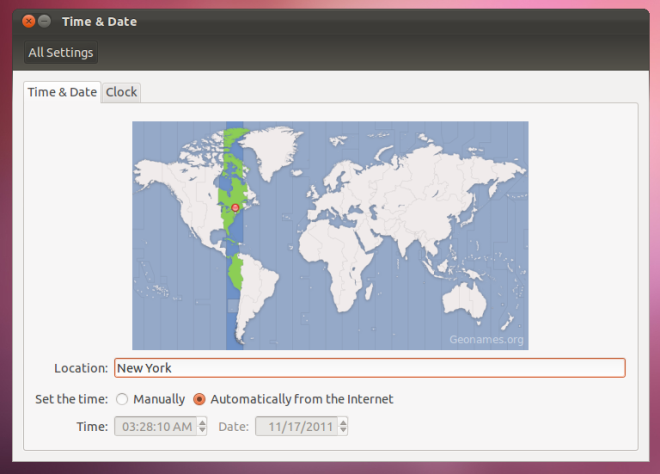
Ici, cliquez Choisissez des emplacements possibilité d'ajouter plusieurs horloges.
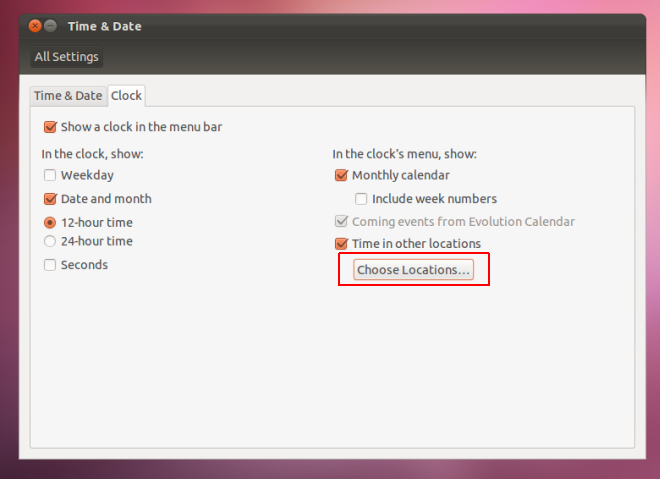
Maintenant, cliquez sur Ajouter (+) et entrez un emplacement. Vous pouvez ajouter plusieurs emplacements pour l'heure d'affichage de.
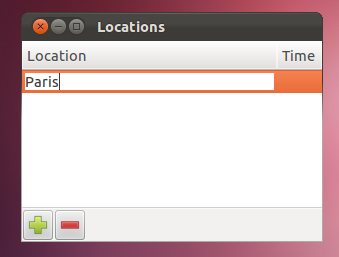
Lorsque vous entrez un lieu, il vous sera fourniavec des suggestions pour choisir un emplacement précis. Cela peut vous aider à sélectionner la ville / ville souhaitée, etc., et à éviter de choisir un emplacement dans un fuseau horaire distinct pouvant porter un nom similaire, voire identique.

Une fois tous les lieux ajoutés, fermez le fuseau horaireboîte de dialogue et cliquez sur l’horloge de la barre des tâches pour afficher l’heure de toutes les horloges ajoutées. L'horloge par défaut reste visible dans la barre d'état système, alors que d'autres horloges sont visibles dans le menu déroulant.
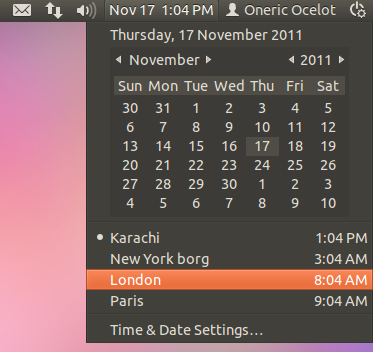
Vous avez trouvé cette astuce utile? Laissez nous un commentaire!



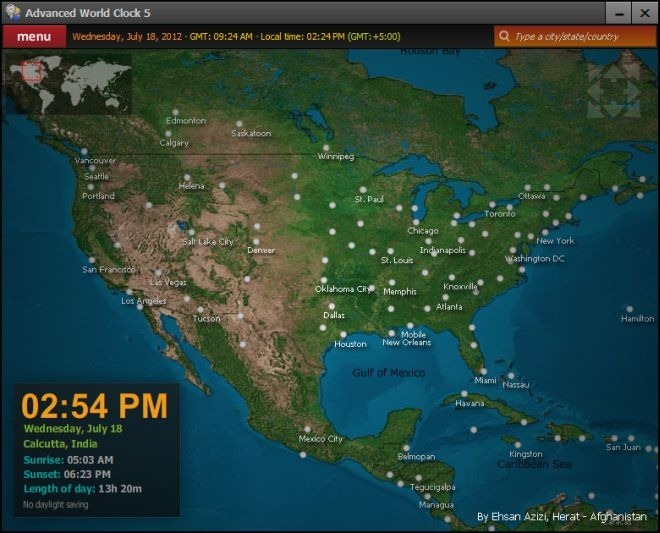







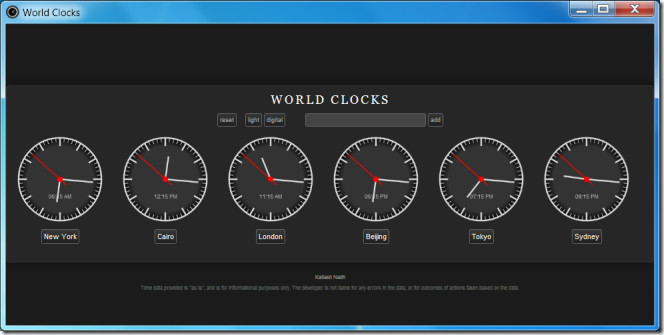

commentaires